Hoy os quiero enseñar un truco muy simple con el cual aprenderás a poner la manzana del logo de Apple en cualquier texto de tu iPhone. Como sabes, la famosa manzana () la cual se puede poner en cualquiera de los dispositivos Apple, la quiere poner todo el mundo en diferentes lugares como nombre de Twitter,…, pero en los iPhone era hasta ahora una cuestión un tanto complicada, pero con este simple truco será muy sencillo.
Aprende a poner la manzana del logo de Apple de forma muy fácil en tu iPhone
Como os comentaba antes, es muy común querer poner la manzana del logo de Apple en cualquier lugar de nuestro iPhone como puede ser en el nombre de nuestras redes sociales,…, pero para hacerlo en iPhone se requería tener un teclado de terceros instalado que nos permitiese hacerlo, pero con el truco que aquí te vamos a explicar no hará falta que instales nada en tu iPhone ya que lo haremos desde una función que incluye el propio iPhone incorporada.
Este es un proceso muy sencillo de realizar, para el cual tan solo debes de seguir los sencillos pasos que te ponemos a continuación.
Pasos para poner la manzana del logo de Apple
1.- Lo primero que debes de hacer, es abrir los Ajustes del iPhone. Una vez dentro ir a la pestaña de General y acceder.
2.- Una vez estas dentro de el apartado General de los ajustes de tu iPhone, debes de ir y entrar en donde pone Teclado. Ahí entrarás a las preferencias del teclado.
3.- Una vez estés dentro de las preferencias del teclado de tu iPhone, lo que vamos ha hacer es que al escribir una palabra determinada se nos ponga automáticamente , por lo que ahora lo que haremos será acceder donde pone Funciones rápidas.
4.- Ahora aparecerá en nuestra pantalla todas las funciones rápidas que tenemos en el iPhone configuradas. A continuación lo que haremos será pulsar sobre el signo «+» que aparece en la parte superior derecha de nuestra pantalla para añadir una nueva función rápida.
5.- Dentro del menu para añadir una nueva función rápida, lo que haremos será poner donde pone «frase» la manzana de Apple que debes de copiar de este post, es decir, copia esta manzana:
Una vez hayas copiado la manzana de este post, pégala donde pone frase y donde pone Función rápida, pon la palabra que quieras asociar a la , para que de tal forma al escribir esa palabra en cualquier lugar de tu iPhone se añada la manzana sola, te recomendamos utilizar las palabras: «manzanaa», «Applee»,…, pero si te has dado cuenta repetimos la última letra para que si pones la palabra normal en algún momento no te ponga automáticamente la manzana aunque si fuese así se podría evitar desde el texto predictivo del teclado de iOS, aunque eso ya es otro tutorial aparte.
6.- Finalmente pulsamos sobre «Guardar» y ya aparecerá la nueva función rápida en la lista de nuestro iPhone, por lo que cuando escribamos en cualquier lugar de nuestro iPhone o iPad esa «palabra clave», se nos ponga automáticamente.
Como has visto, este es un proceso muy simple y nos ahorrará tener que instalar teclados de terceros en nuestro iPhone, ya que era la única forma que existía de hacerlo, ya que en los dispositivos iOS no era tan simple como lo es en Mac, ya que en un Mac tan solo debemos de pulsar la combinación de teclas Alt (Option) + G para poner la manzana del logo de Apple.
Espero que te haya gustado este tutorial, y si fue así no dudes en compartirlo en redes sociales con los botones inferiores.